간단히 할 수 있는 동영상 음소거 방법 한 가지를 알려드리겠습니다. 이유 여하를 막론하고 동영상 소리 제거 작업을 하려면 기본적으로 동영상 편집 프로그램이 필요합니다. 유료 또는 무료 중에 동영상 음소거 기능이 제공되는 것을 설치한 후 소리를 제거하면 됩니다.

일전에 소개한 파워디렉터를 이용하면 순식간에 영상에서 모든 소리를 지울 수 있습니다.
음소거는 오디오가 있는 영상에서 소리를 줄여 들리지 않게 하는 것이고, 소리 제거는 영상에서 오디오를 제거하여 소리를 없애 버리는 것입니다. 유성 영화를 무성 영화로 만들고 싶다면 아래와 같은 방법으로 하면 될 것입니다.
목차
동영상 소리 제거 이유
유튜브 채널에 동영상을 업로드 하다 보니 몇 가지 문제가 생기더군요.
저는 동영상에 음성이 담기는 것을 원치 않지만 유튜브 동영상에 자막을 편히 업로드하기 위해 촬영할 때 자막용으로 음성을 담아 촬영합니다.
촬영한 동영상의 편집을 마치고 자막을 추출합니다. 그리고 유튜브에 동영상을 업로드한 후 자막 파일을 추가로 업로드 하고 있습니다.
자막을 추가한 후에는 유튜브에서 제공하는 음악을 배경으로 깔아 동영상의 모든 소리를 제거해 줍니다. 여기까진 아무 문제가 없습니다. 사실 이후에도 큰 문제는 없습니다.
하지만 제 머리가 문제를 찾아 걱정하기 시작합니다. 혹시라도 유튜브 시스템에 오류가 생겨 목소리가 노출되지 않을까 걱정합니다.

괜한 걱정인 것을 잘 알고 있습니다. 하지만 걱정되는 것을 어쩝니까. 5월 초에 유튜브가 좀 이상했습니다. 편집기에서 동영상에 음악을 배경으로 합성하려 하였더니 계속 튕겨내더군요. 이러다 유튜브의 동영상에 오디오 추가 또는 교체 시스템에 오류가 발생하면 여지없이 동영상에서 목소리가 노출되겠구나 싶더군요.
그래서 앞으로는 유튜브에 동영상을 업로드하기 전에 음소거 시킨 후 업로드 하기로 결정하였습니다.
예전에 업로드한 동영상들은 애당초 목소리고 얼굴이고 담겨 있지 않으니 문제가 없는데요. 최근에 업로드한 동영상들은 삭제 후 다시 업로드 하던가 아니면 비공개롤 전환할 생각이네요.
동영상 음소거 지원하는 편집 프로그램
이유를 불문하고 동영상 음소거 작업을 하고 싶은 경우가 있을 것입니다. 동영상 음소거 작업은 동영상 편집 프로그램을 이용해야만 할 수 있습니다.
팟인코더를 이용해도 동영상에서 소리를 제거할 수 있긴 한데요. 팟인코더는 좀 그렇죠.
인코딩 기능은 동영상 편집 프로그램에도 기본 제공되니 사용하는 동영상 편집 프로그램으로 클립 혹은 동영상 전체에서 음소거를 해주면 됩니다.
예전에 소개했던 무료 동영상 편집 프로그램 파워디렉터 15로 편집 시 소리 제거하는 방법을 간단하게 설명하겠습니다. 동영상 소리 제거 방법은 정말 간단합니다.
파워디렉터 동영상 소리 제거 작업
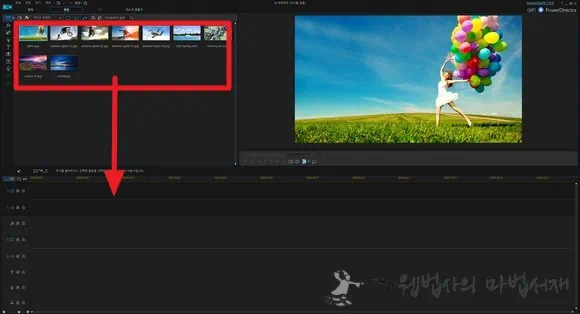
- 파워디렉터에서 편집할 동영상을 열어 줍니다.
- 편집을 끝낸 동영상을 열어도 되고 편집 전의 동영상을 열어도 상관 없습니다.
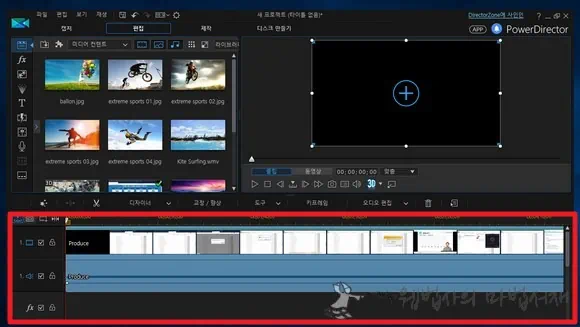
- 동영상에서 음성 부분을 선택합니다.
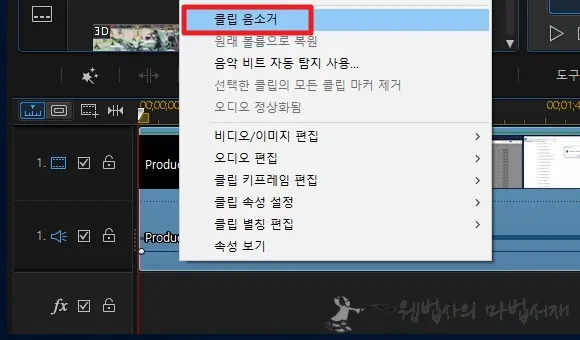
- 컨텍스트 메뉴에서 클립 음소거를 선택해주면 해당 클립의 모든 소리가 제거 됩니다.
더 자세하게 설명하고 싶어도 보시다시피 설명할 것이 없습니다. 파워디렉터 15를 실행 시키고 편집할 영상 불러온 다음 하단의 타임 라인 부분을 선택하고 클립 음소거 해주면 그걸로 동영상 소리 제거 작업이 끝입니다.

동영상 음소거 후 ‘동영상 제작’으로 인코딩을 해주면 소리가 제거된 무성 동영상이 생성됩니다.
노파심에 말하지만 유튜브에 자막을 만들어 업로드 해준다면 반드시 동영상에서 자막 먼저 추출한 후 소리를 제거해야 합니다. 거꾸로 하면 동영상에 음성이 없기에 자막 추출을 할 수 없어요.
그나저나 유튜브 조회수가 정말 이상합니다. 예전에 아무 생각 없이 촬영하여 업로드한 동영상들은 그래도 조회수가 수 백에서 수 천 정도는 나왔습니다.
그런데 신경 써서 촬영하고 편집한 동영상들은 조회수가 100을 못 넘고 있네요. 자막, 썸네일에 유튜브 무료 음원 이용하여 배경음악까지 설정했는데도 말입니다. 유튜브 검색 최적화까지 연구하고 공부해야 하나 봅니다.
아니면 유튜브도 블로그처럼 공들여 만든 것 보다 대충 만든 것이 조회수가 더 잘 나오는가 봅니다.
새로 만든 웹법사 유튜브 채널에 대충 만들어 올려 보았는데요. 조회수가 안 나오네요. 재능 문제인가 봅니다. 끝~